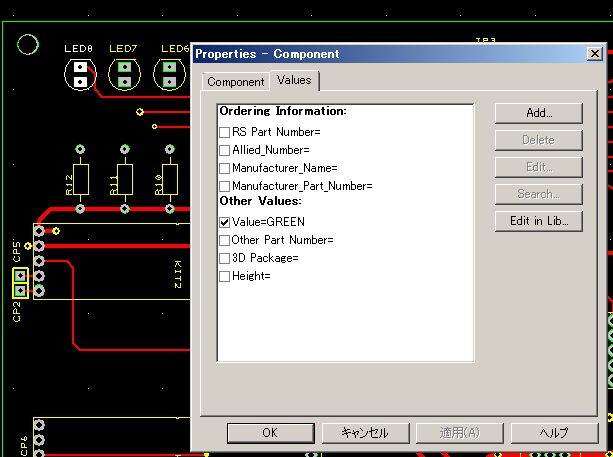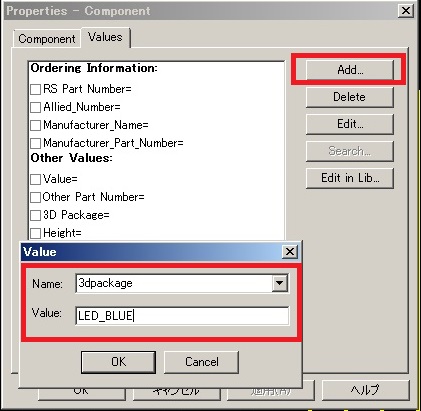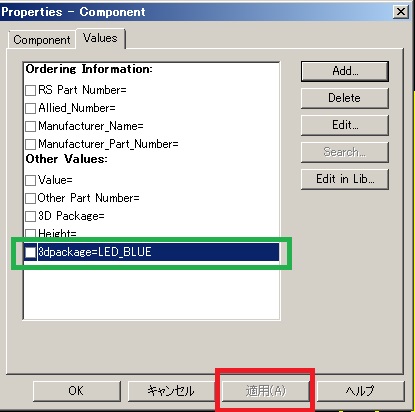DesignSparkPCB
基本操作
導入設定
回路設計
基板設計
ライブラリ登録
手配
ライブラリ概要
コンパチ品の登録
電源シンボルの改善
抵抗
コンデンサ
コネクタ、ヘッダ-
ダイオード
LED
トランジスタ
FET
ロジックIC
マイコン
レギュレータ
PNPトランジスタの改善
2SC1815の登録
TO92パッケージ改善
3D管理概要
3D関連付け
3D登録
3D管理考察
ライブラリのダウンロード
その他
LED
「Components」で検索するとLEDは
「DesignSpark」又は「discrete」に
「LED」(登録名称)が登録されている。
参照している回路シンボルは
「DesignSpark」又は「discrete」の
「LED」(登録名称)はそのまま使用できるが
参照しているPCBシンボル「LEDT1」は
リードピッチが1.91mmとなっている
他のPCBシンボルを探すと
「DesignSpark」又は「discrete」の
「LEDT175」が2.54mmピッチであるため
PCBシンボルはこれを適用すれば良い。
作業内容としては
①「LEDT175」(PCBシンボル)
を「Copy to」で「User.psl」へコピー
名前は任意に変更
②「LED」(Components)も
「Copy to」で「User.cml」へコピー
名前は任意に変更
③Componentsを「Edit」
PCBシンボルを①に変更
さて以前は「Components」の「Value」でLEDの色を設定すると
設定した色で3D表示されていたように思うのですが
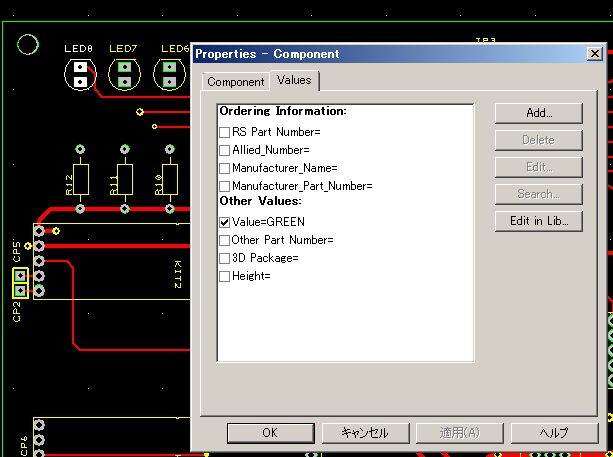
Ver8.xでは「Components」「Value」で色を設定しても
3D表示に反映されないようです。
②「Components」側で「3Dパッケージ」を指定
「Library Mabeger」から「Components」タブ選択
コンポーネント「Components」を選択後
「Edit」でエディタを起動
「Properties」の「Value」タブを開く
ここで「Add」で新項目を追加
「Name」に「3dpackage」と入力し
「Value」に3Dパッケージ名を入力して
適用を実行します。
以上で3Dの関連付けが完了です
※既存項目「3D Package」は無視して下さい
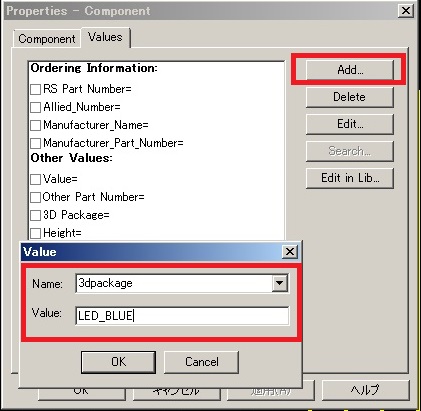
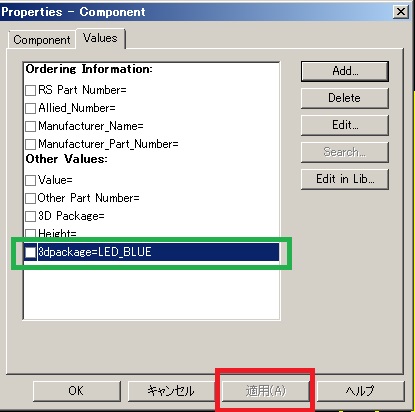
他の色(赤、緑、黄)のLEDも同様に「Components」から
対応する色の「3D Package」を設定します。
この方法で同一色のLEDのPCBシンボルは
1種類の登録で済みます。
「3D View」タブから設定
することもできます
この場合はLEDの色別にPCBシンボルを作成する必要があります。
ライブラリ概要
コンパチ品の登録
電源シンボルの改善
抵抗
コンデンサ
コネクタ、ヘッダ-
ダイオード
LED
トランジスタ
FET
ロジックIC
マイコン
レギュレータ
PNPトランジスタの改善
2SC1815の登録
3D管理概要
3D関連付け
3D登録
3D管理考察
ライブラリのダウンロード
その他
基本操作
導入設定
回路設計
基板設計
ライブラリ登録
手配
DesignSparkPCB TOP
北摂ものづくり研究所TOP